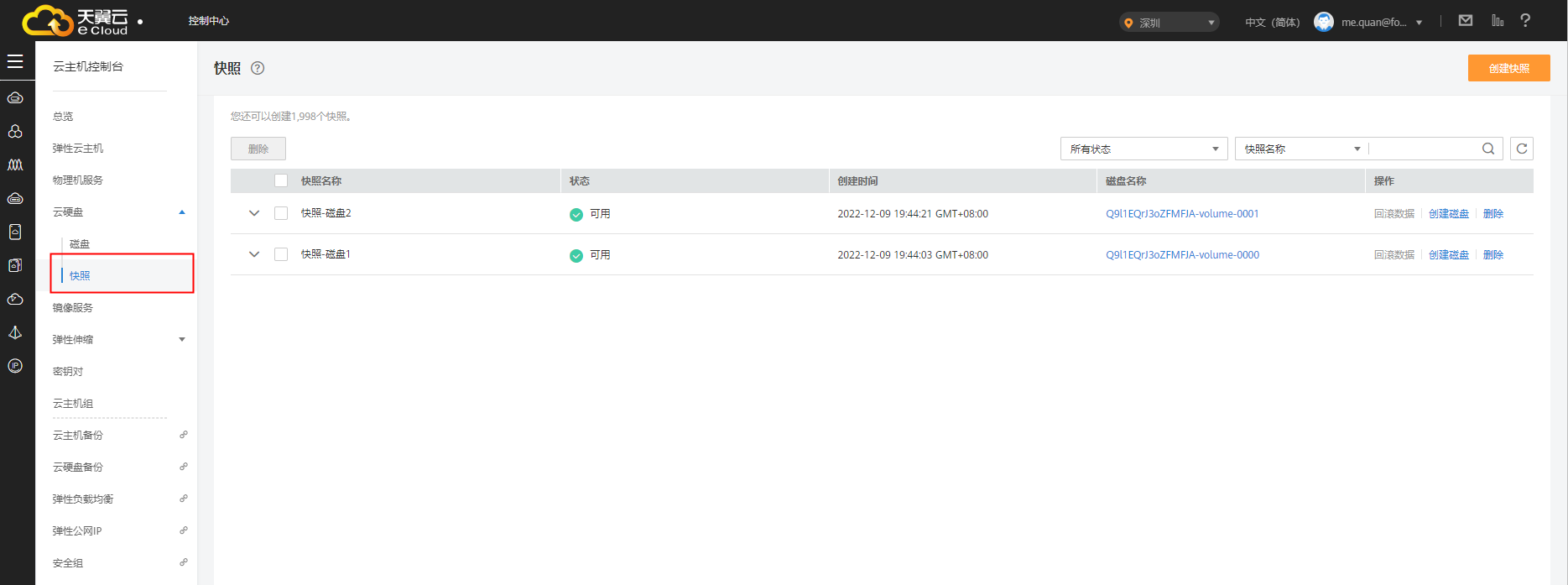更新时间:2025-03-11
1功能简介
针对有天翼云部署软控的需求,开发本指导手册指导对软控进行部署安装。
2配置步骤
2.1云主机购买
- 登录天翼云https://www.ctyun.cn/?locale=zh-cn注册账号,并进行实名认证。
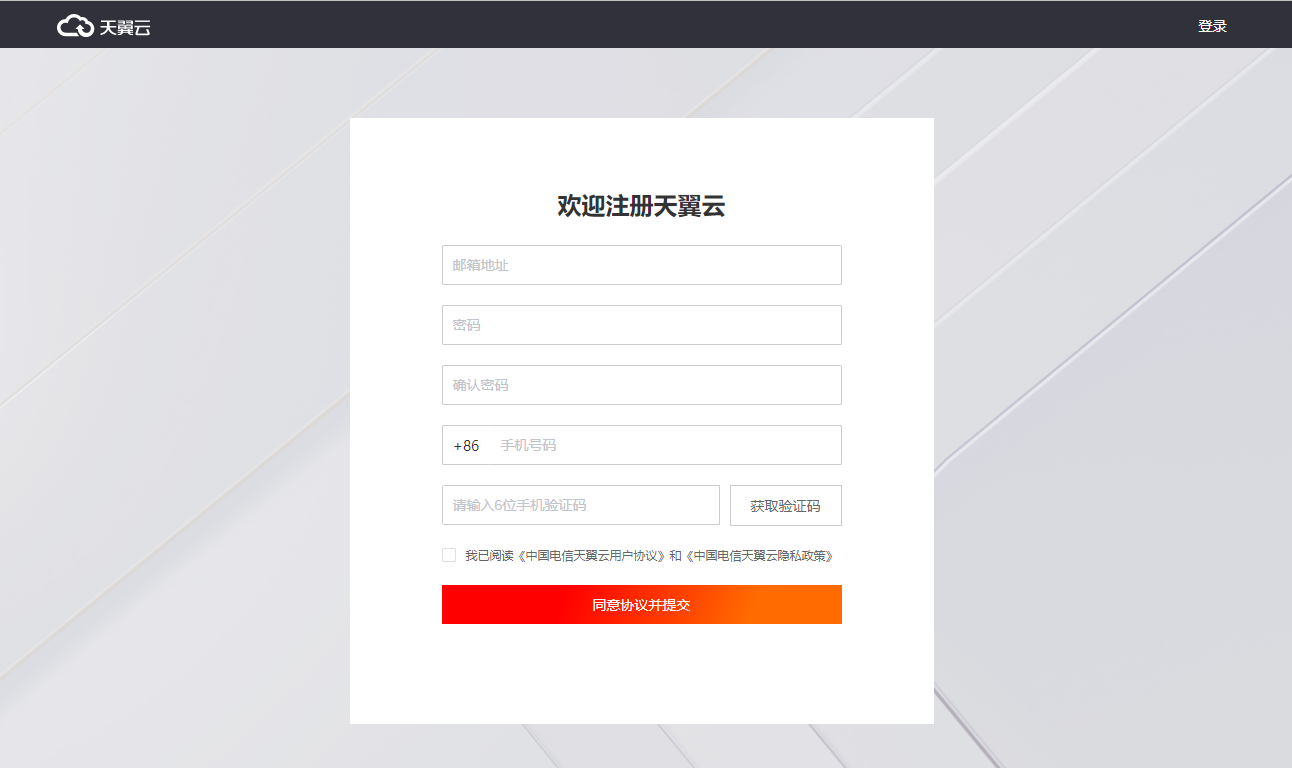
- 购买弹性云主机,配置需求至少2核4G,预算充足可以往上走,镜像先选择公共镜像,随便选一个,后面再改。
TIPS:注意购买的时候有个区域选择,后面的所有操作区域都保持一致。
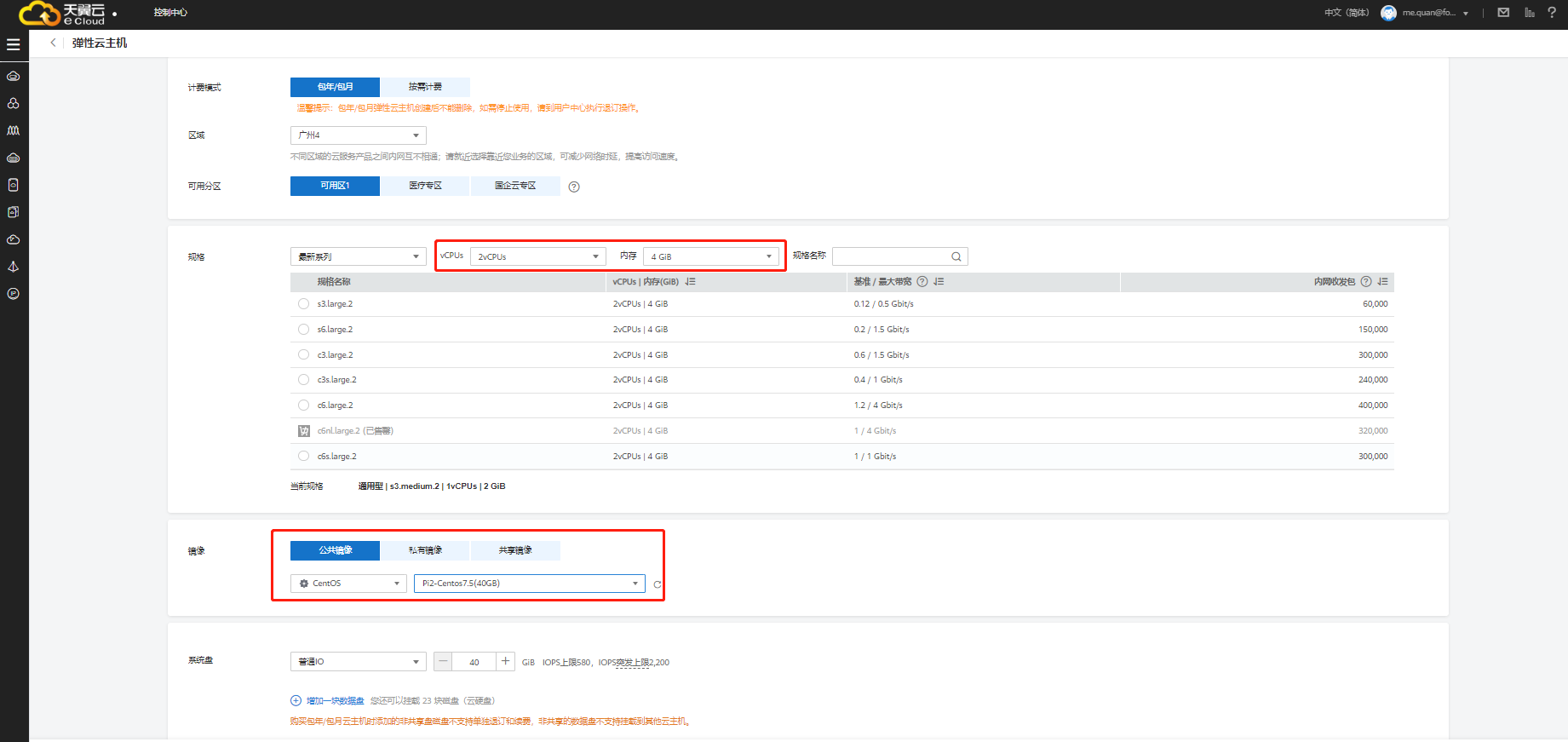
2.2开通OSS对象存储
- 购买完成之后进入【控制中心】,注意右上角的地区选择购买时候的区域,点击对象存储(原生版)进入开通OSS对象存储。
TIPS:这里注意,有的区域可能没有原生版,只有经典版,需要额外花钱购买。
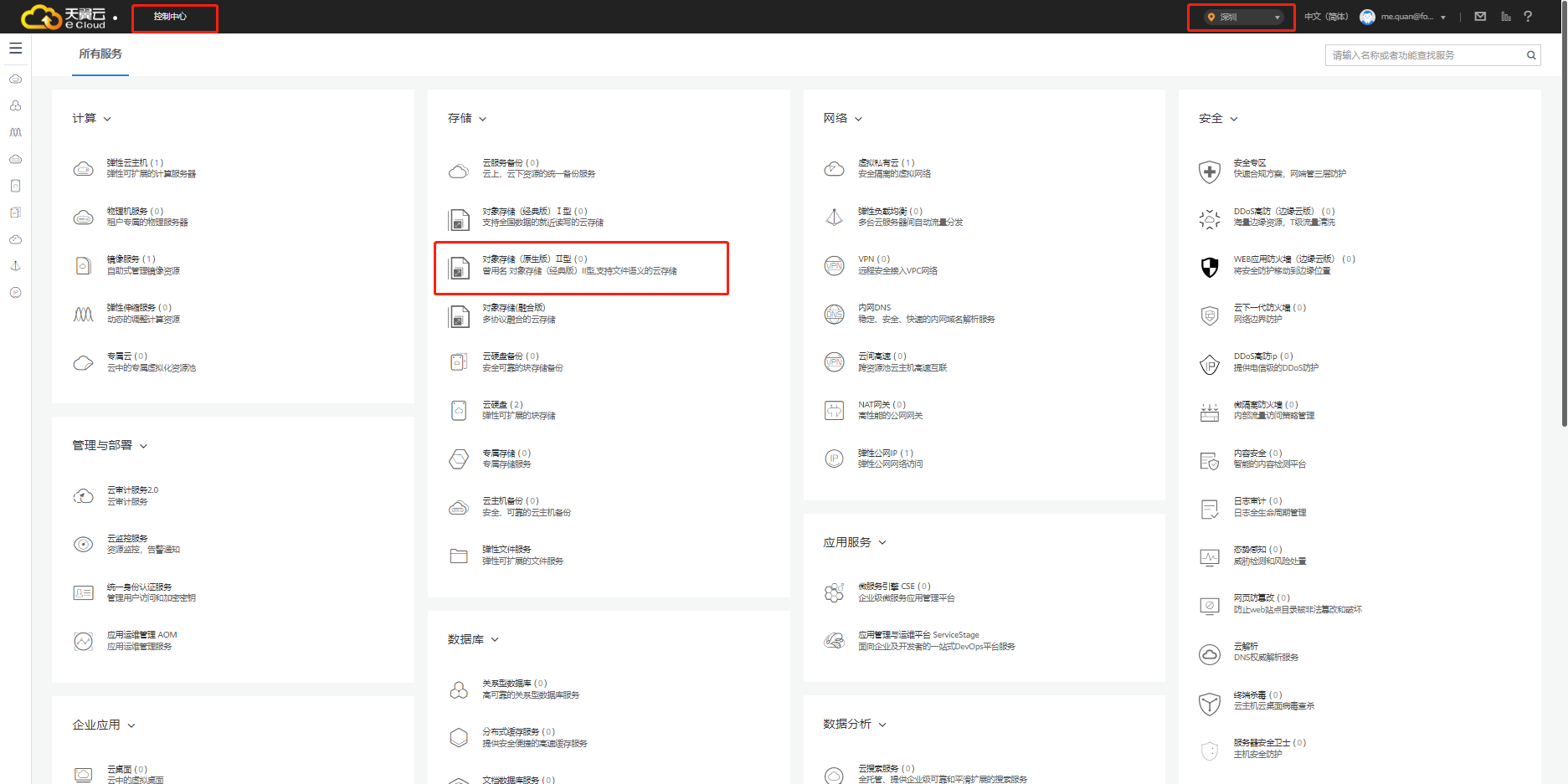
- 进入后点击右上角创建桶,区域依然跟购买的区域保持一致,桶策略选择公共读写。
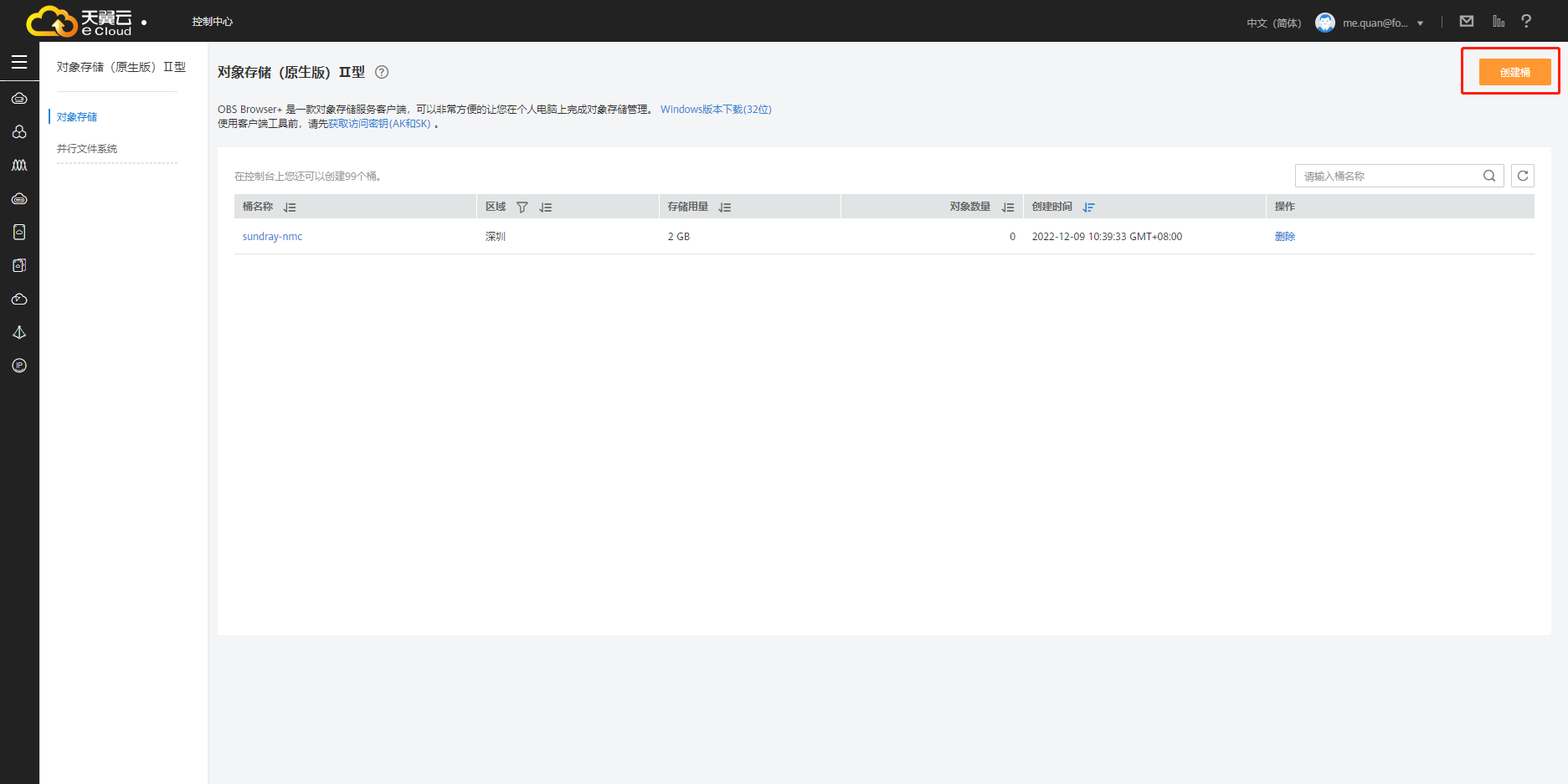
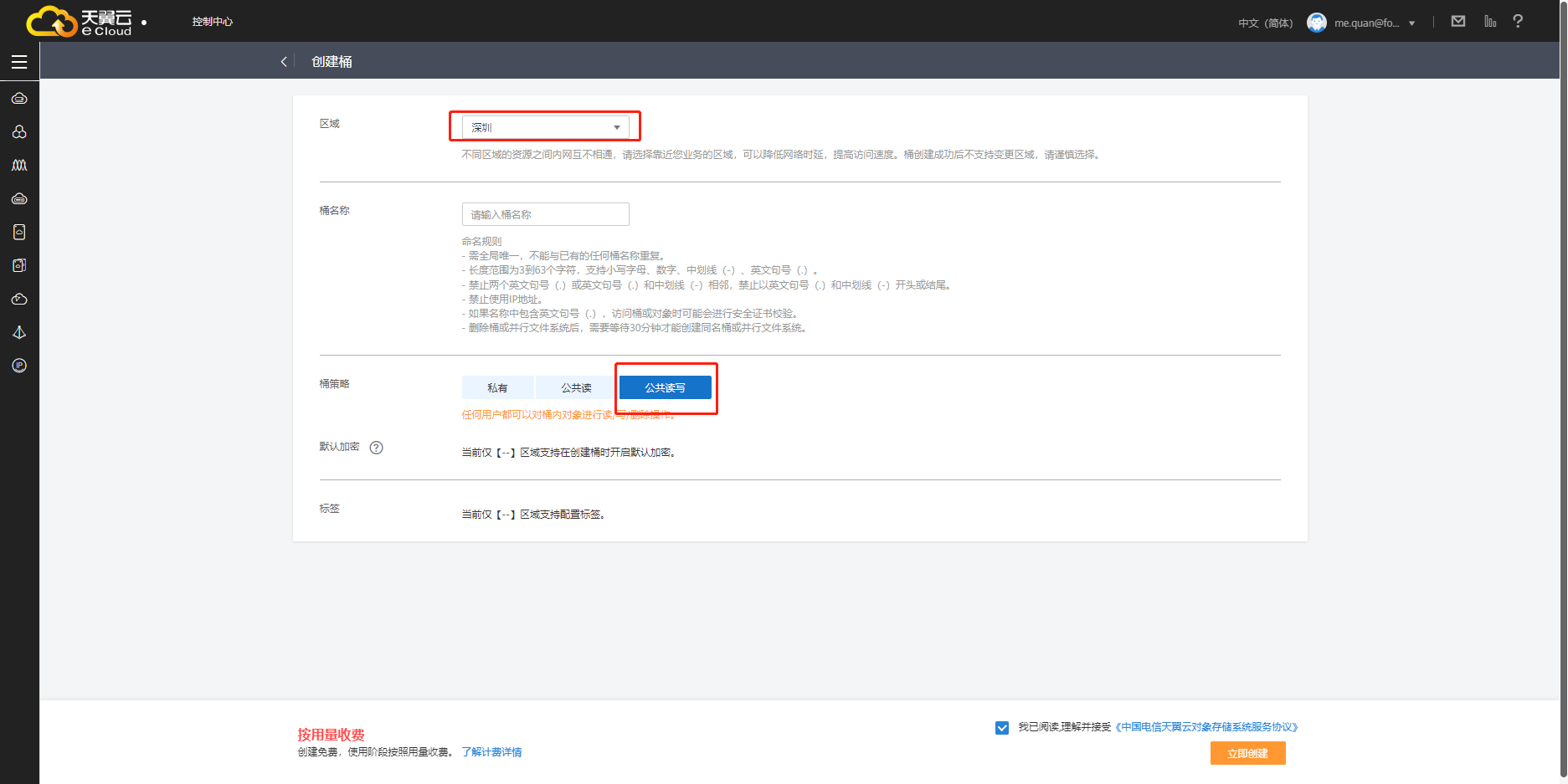
- 创建完成后,点击桶上方获取AK和SK,后面使用OBS上传工具会用到;
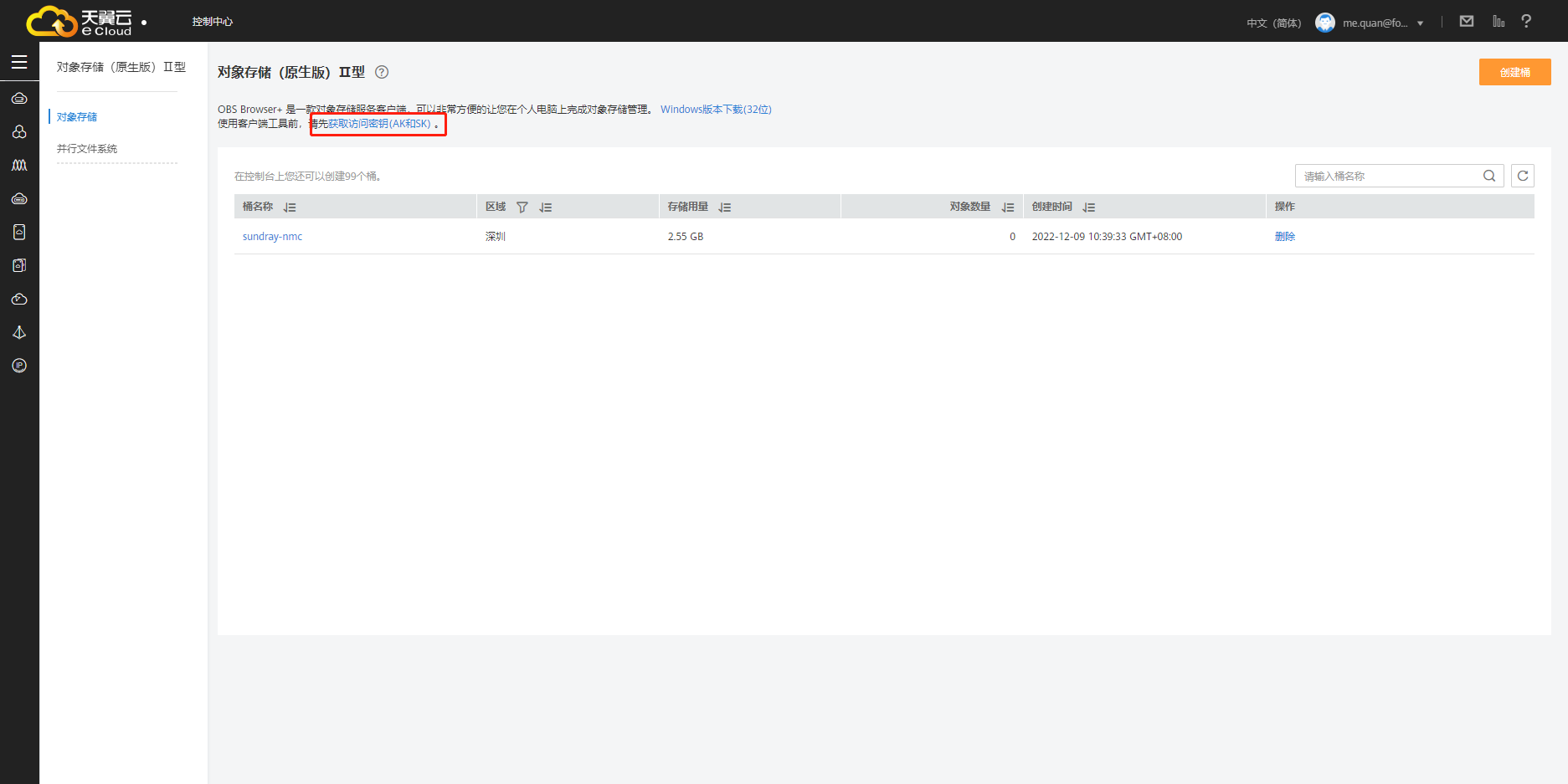
- 第一次点击进来是没有访问控制密钥的,点击新增访问控制密钥,通过验证后,WEB页面会自动下载一个CSV文件,Access Key Id和Secret Access Key 都在文件里面。
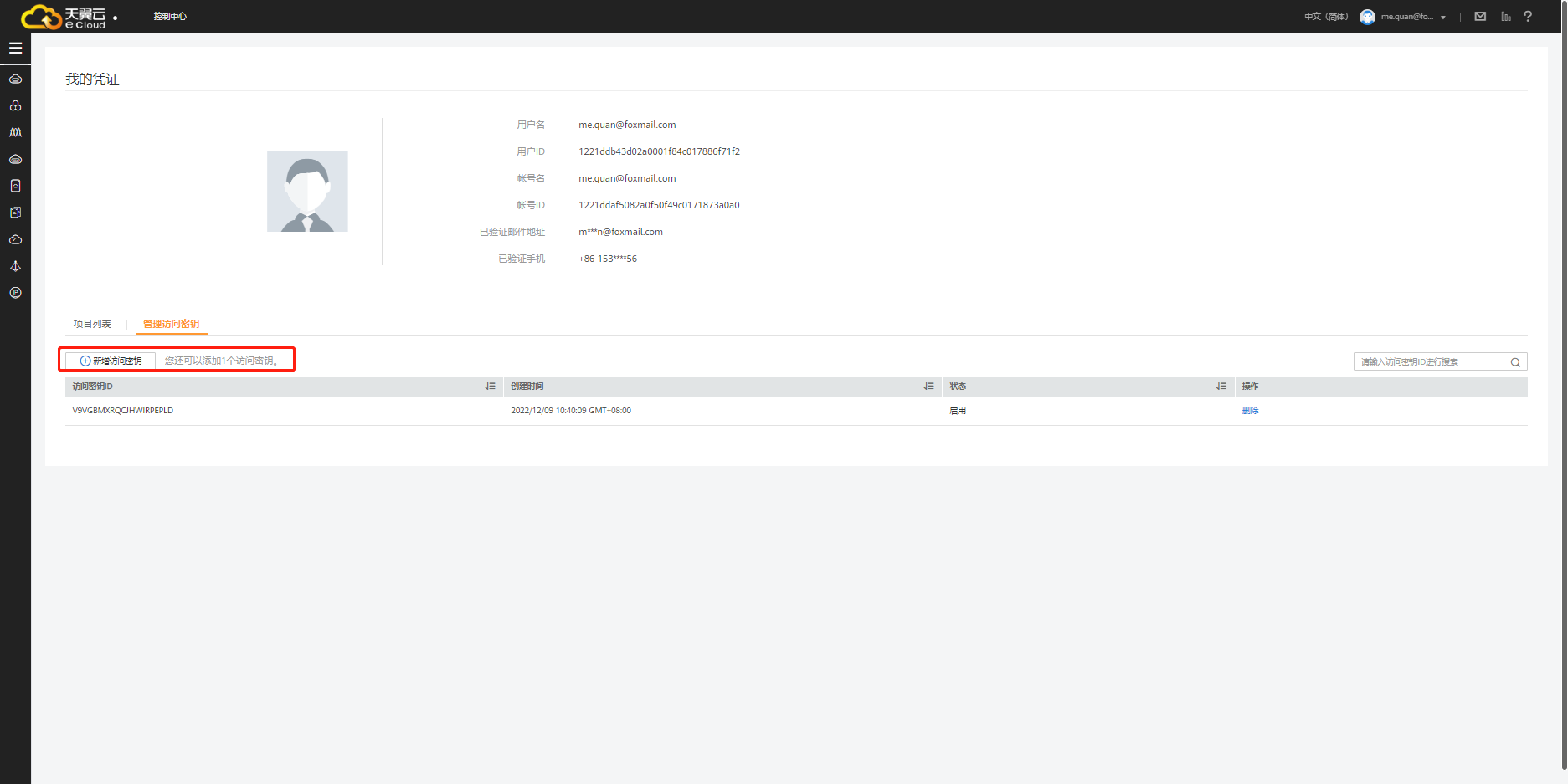
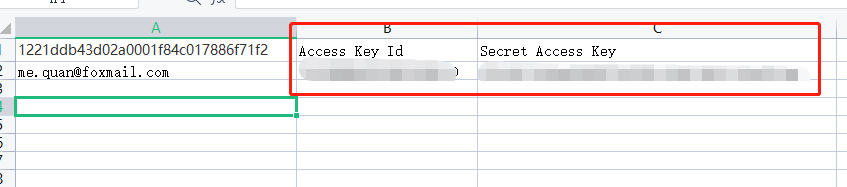
2.3镜像包上传
- 因为天翼云只支持qcow2格式,所以上传之前,我们要把解压得到的NAC 3.7.9.7 ova使用7zip解压工具,右键提取得到vmdk文件;
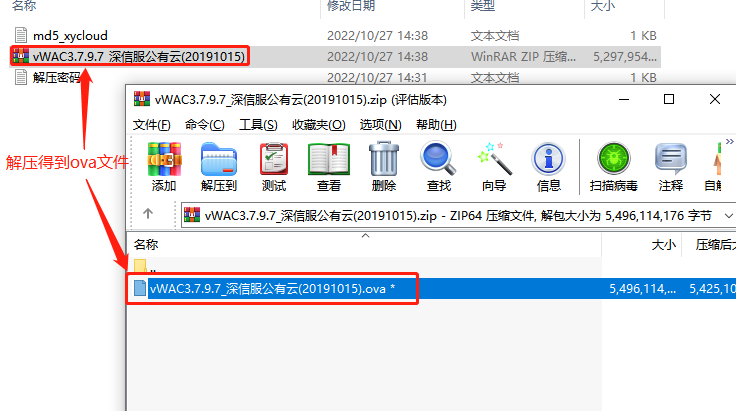
- 接下来使用转换工具把得到的vdmk文件转换为qcow2格式,把vdmk文件放到解压后的同级文件夹,用CMD进入使用使用命令行进行转换(转换时指令末尾加-c可以压缩大小,方便后面上传),命令执行后等5分钟左右完成转换。
转换工具下载地址: ![]() qemu-img_V8.1.92.zip ( 8.84M ,下载次数:201)
qemu-img_V8.1.92.zip ( 8.84M ,下载次数:201)
http://cms-zr.sundray.com/pages/viewpage.action?pageId=50009447
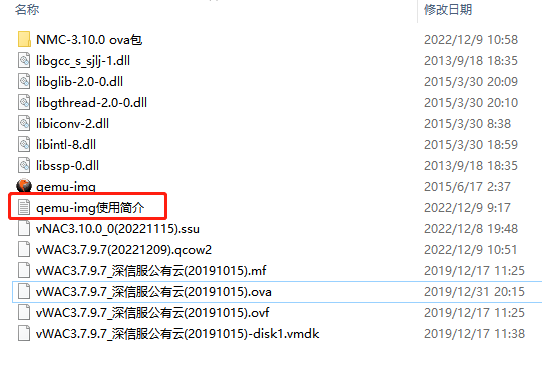
- 完成格式转换后,得到qcow2格式的文件,点击桶进入并上传镜像文件,就会发现文件过大,无法上传,我们使用OBS工具上传。
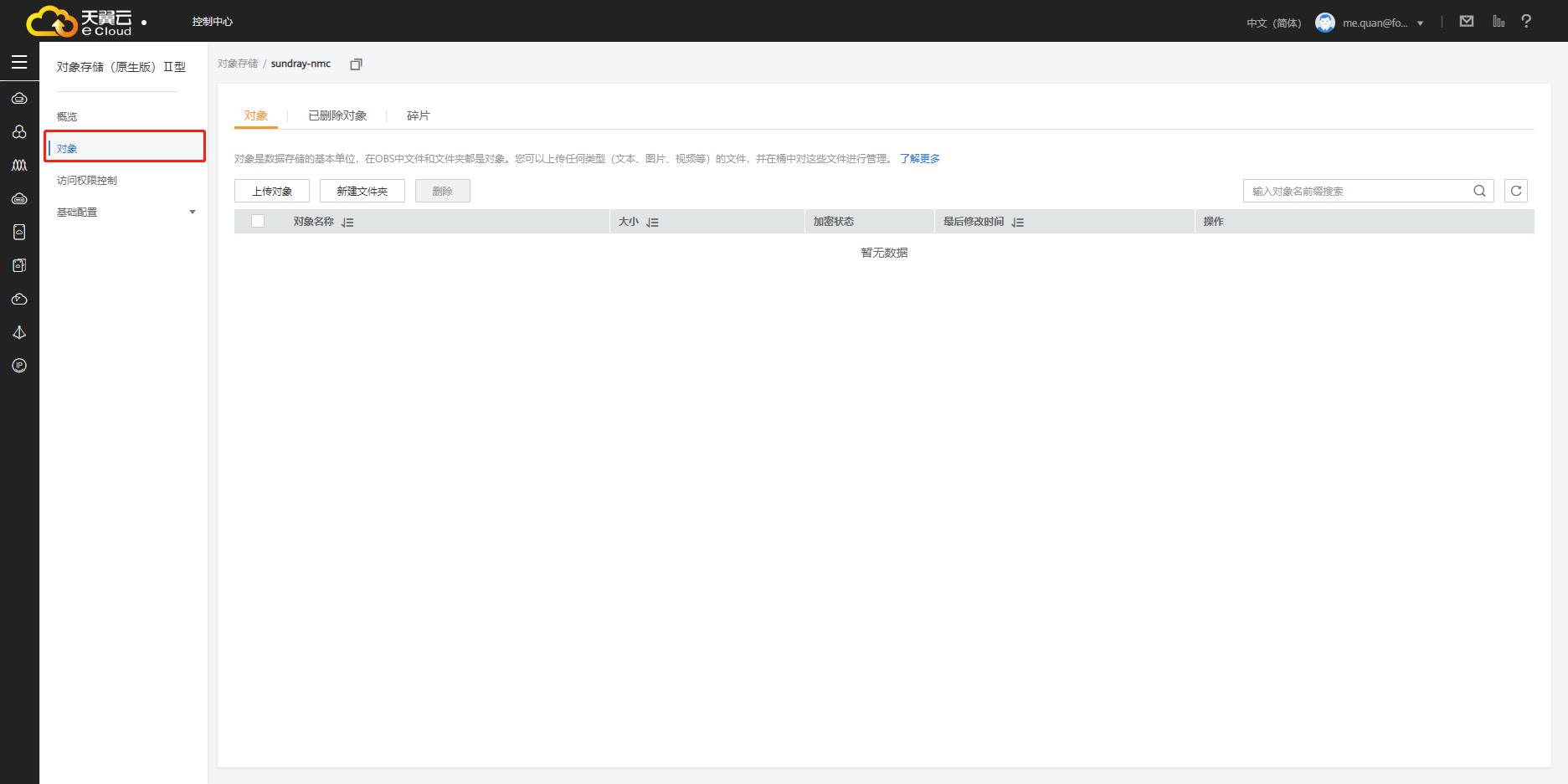
- OBS工具安装后直接打开,会要求登录,登录名就是上述创建的桶名,Access Key Id和Secret Access Key是上述步骤4里面获取到的。路径就是obs://桶名,点击登录,把vdmk文件拖进去上传就好了,上传会有点慢,耐心等待。
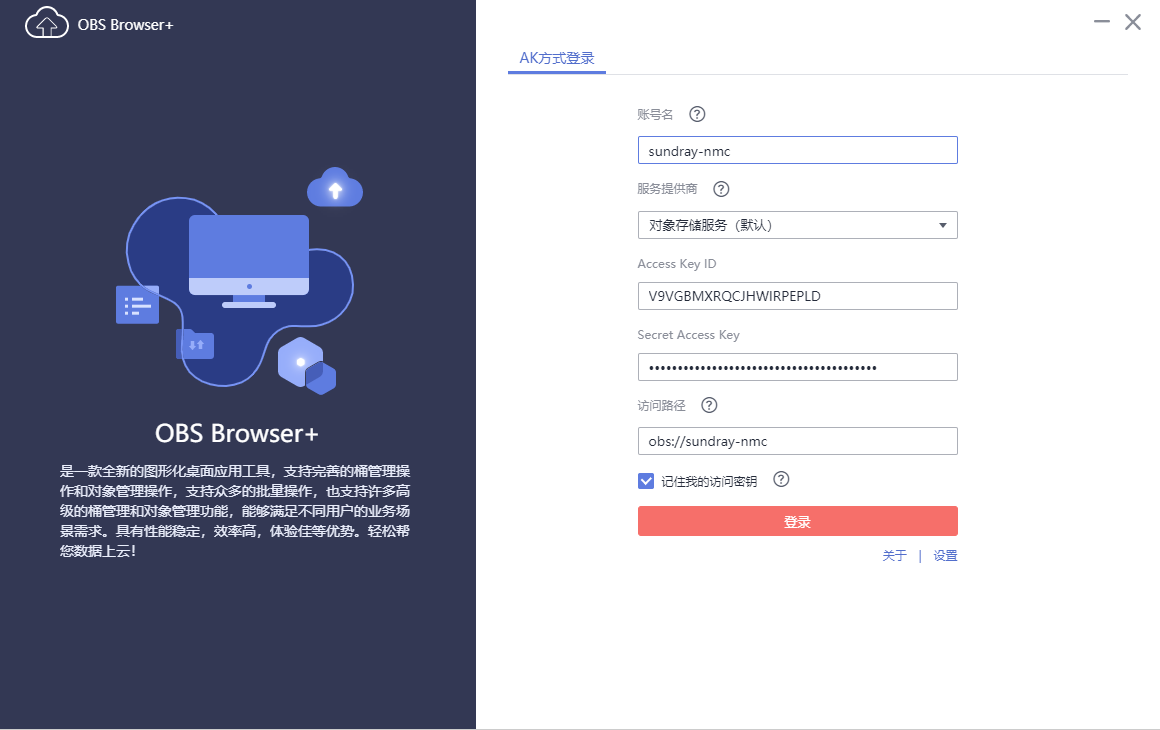
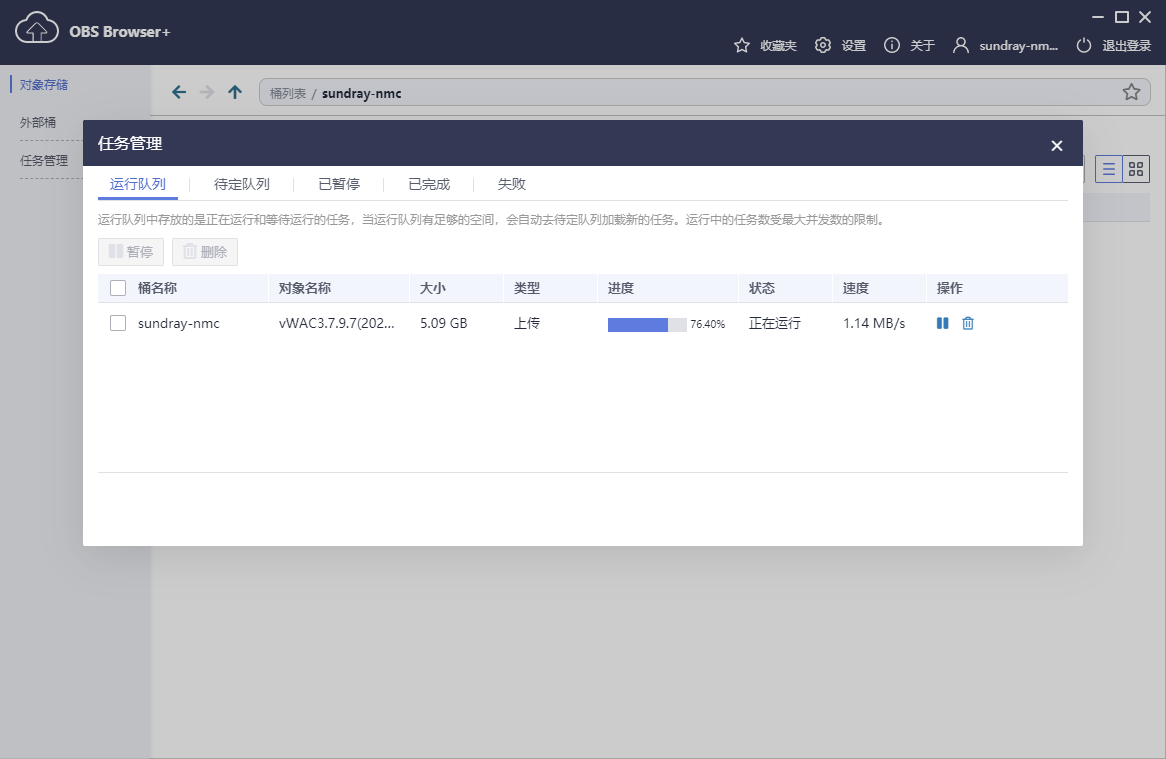
- 上传成功后,明显看到之前创建的桶,容量增加。
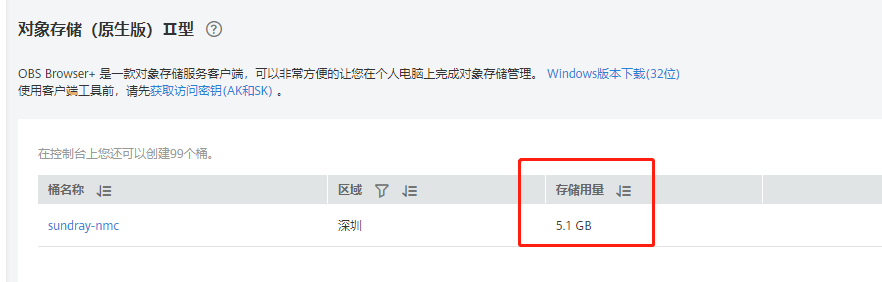
2.4创建虚拟机
- 进入弹性云主机,选择镜像服务,然后创建私有镜像。
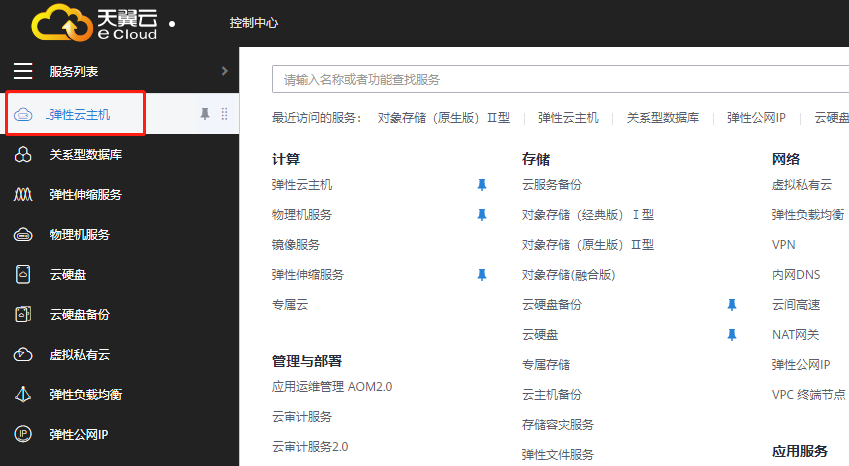
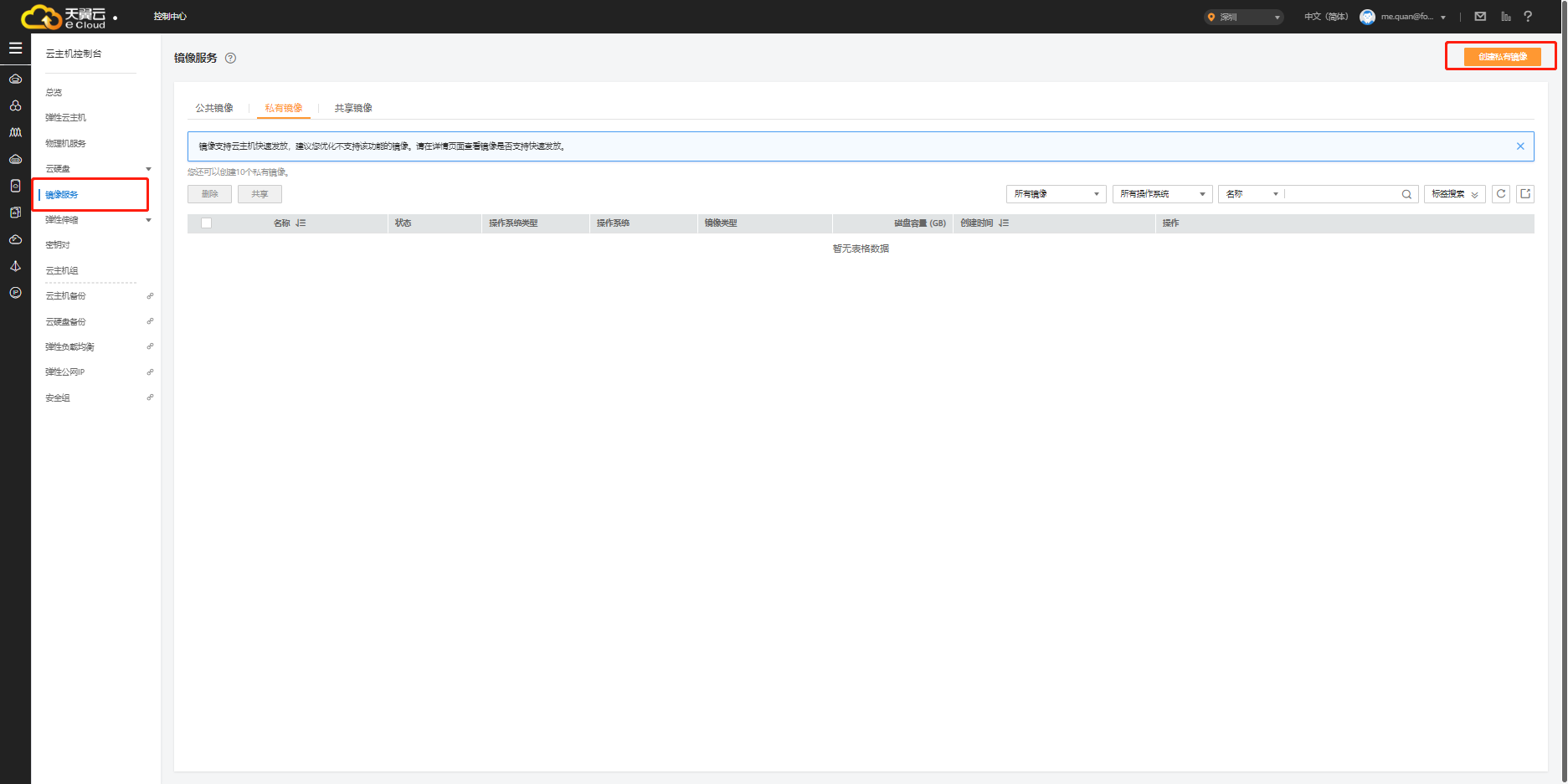
- 区域保持购买时的区域一致,创建方式选择系统盘镜像,镜像源选择我们上传到桶的镜像文件,镜像用途选择ECS系统盘镜像,操作系统选other,Linux(64 bit),系统盘写40G。
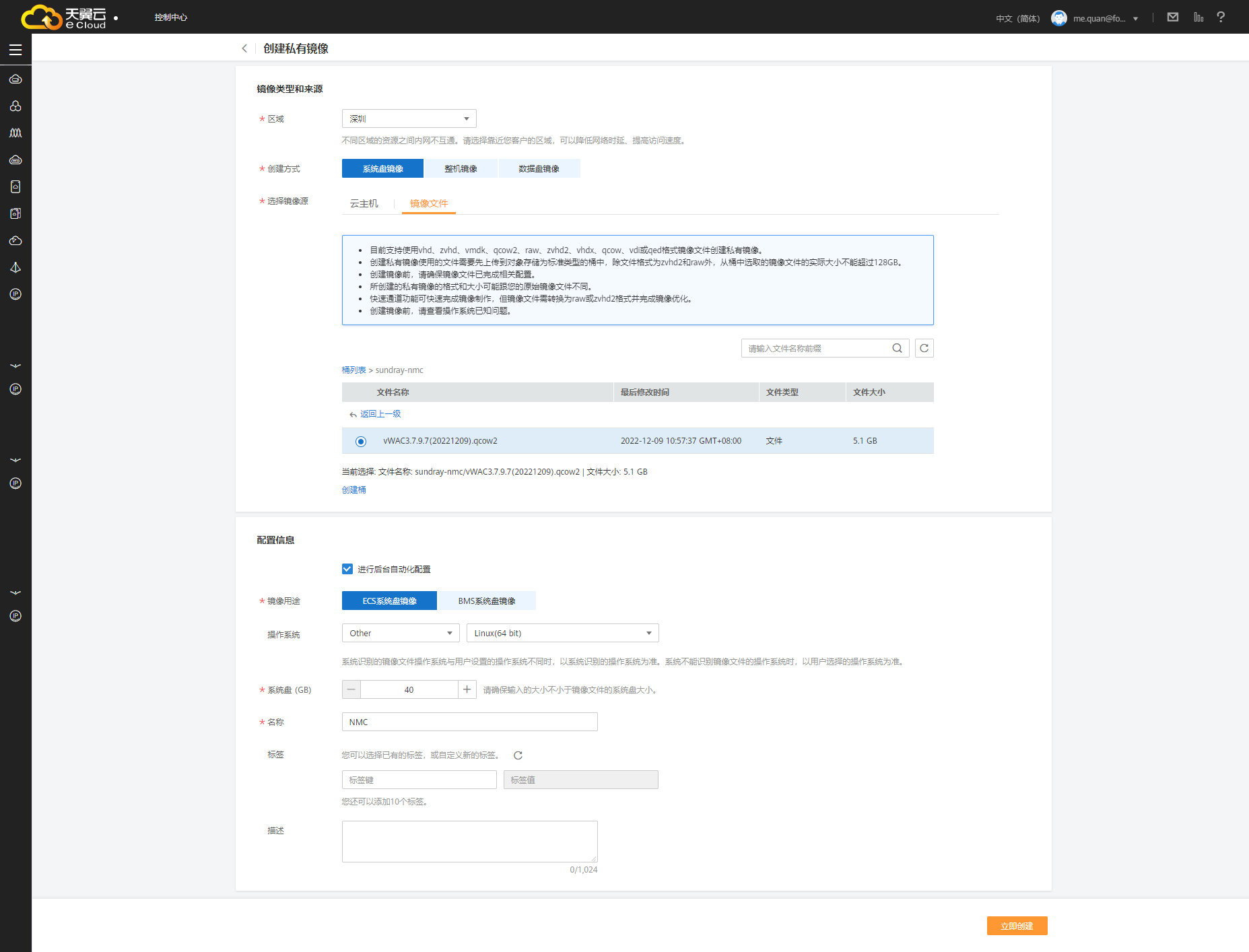
- 提交后等待镜像创建完成,然后进入弹性云主机。
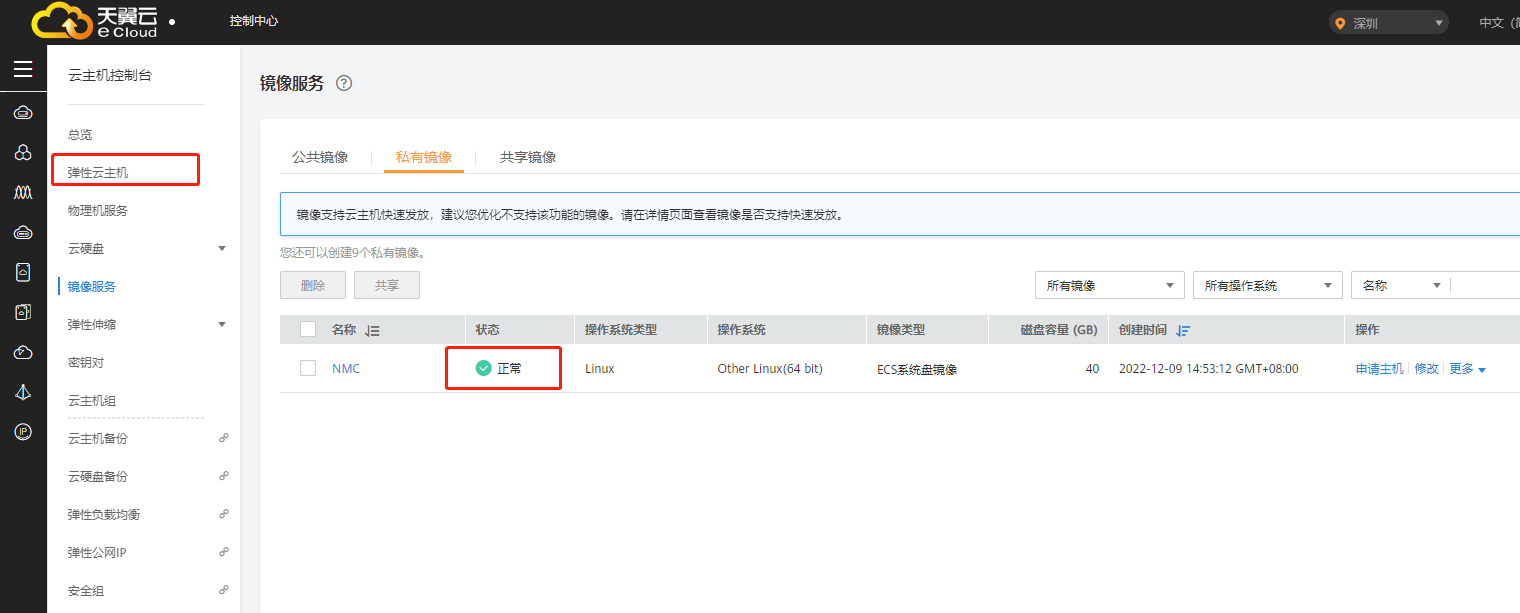
- 这个云主机是一开始我们随便选择的系统,现在我们来进行更换,按照如下点击镜像磁盘,切换操作系统。
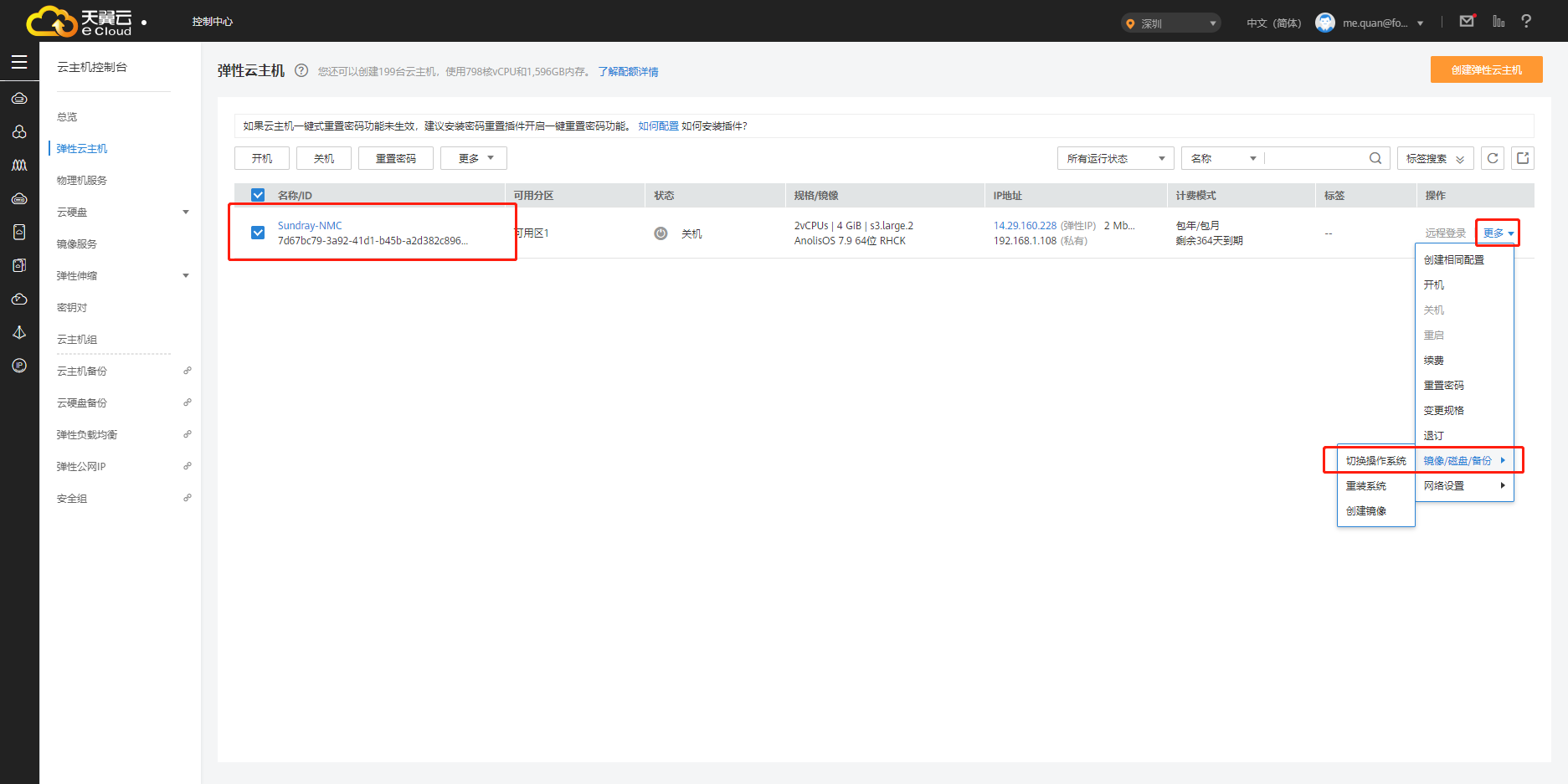
- 在弹出来的弹窗中,镜像类型选择私有镜像,镜像就是刚刚我们创建完成的镜像,密码根据需求进行设置,按照提示提交申请即可。
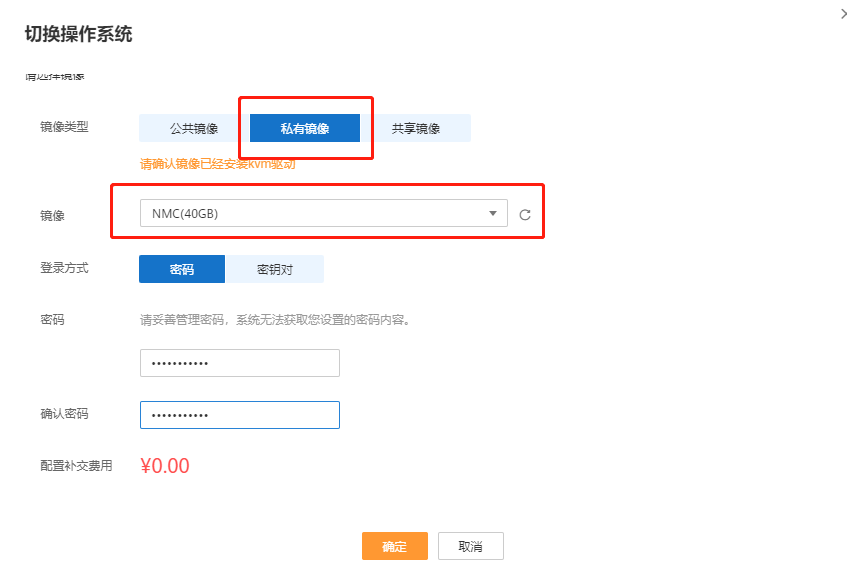
- 完成上述操作后,等待几分钟,WEB页面会刷新重新要求登录,完成登录后进入弹性云主机,看到状态是运行中,直接点击远程登录,然后再弹出来的页面中等待系统运行,运行好了会跟我们平时进后台一样的页面。
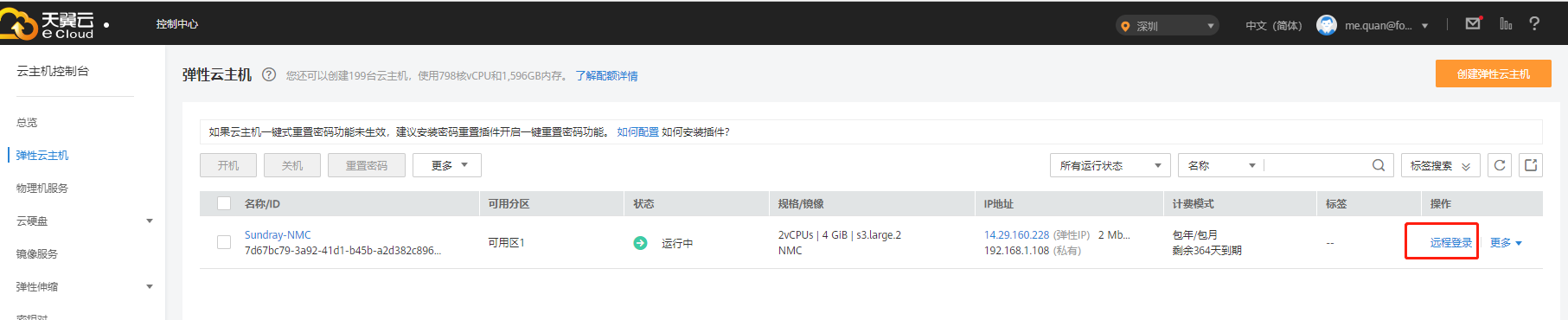
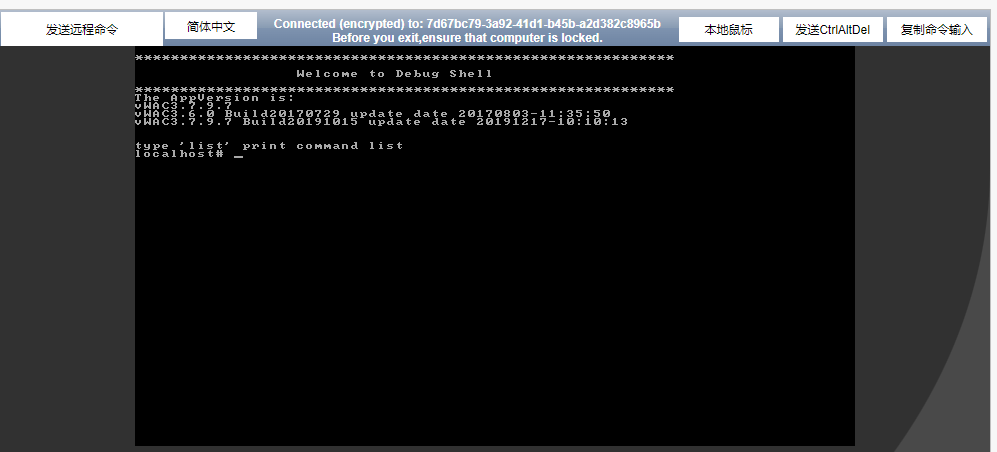
- 登录后台查看一下,这时候初始密码是admin,依然使用组合密码进入,然后查看下进程是不是正常。
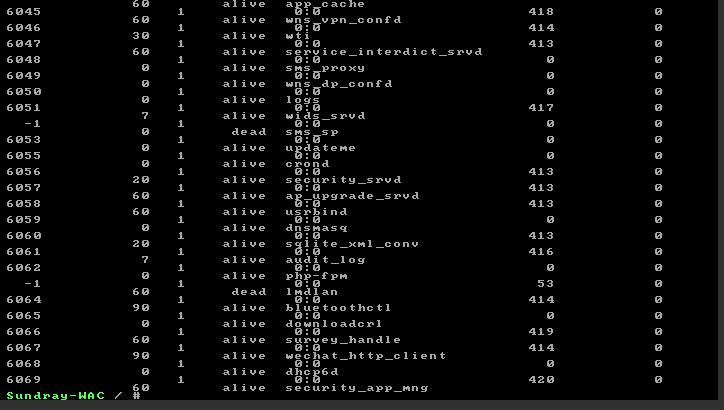
- 因为我们是云服务,eth1的IP是自动获取的就行,不用更改。
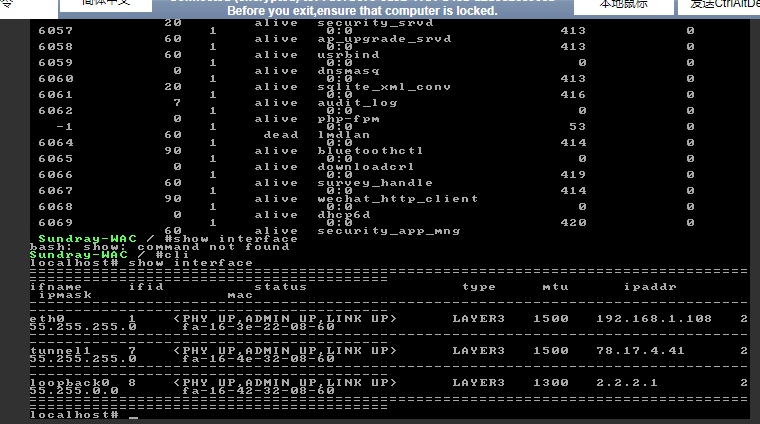
- 由于几乎所有的云平台都禁用了443端口,所以接下来修改我们控制器WEB UI登录端口。详细教程在CMS也有:
http://cms-zr.sundray.com/pages/viewpage.action?pageId=50007636
|
1、cd /wns/etc/config/wac // 进入文件夹下
2、vi wns_cfg_wl_g_basic.xml // 修改https_port值为4433或者其他,保存修改。
3、filesum -m wns_cfg_wl_g_basic.xml // 校验修改后文件
4、vi wns_exclude_bypass.xml // 修改dst_port值同basic.xml中的443端口的值
5、filesum -m wns_exclude_bypass.xml // 校验修改后文件
6、cd ~ // 回到主目录下
7、/wns/shell/update_config_notify.sh // 执行配置更新通知脚本
8、/wns/shell/restart_web_service // 重启web进程
|
在第二步进入编辑页面后,把443端口改了就行,后面几步同理,不再赘述。
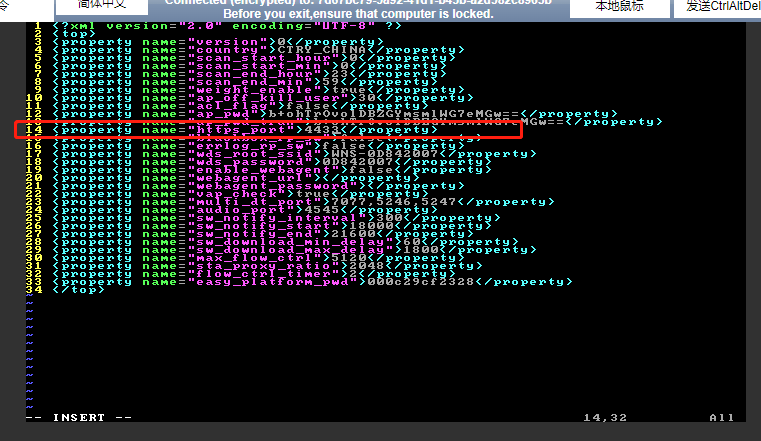
- 修改完成后,在在/wns/etc/config/目录添加文件标记,打了标记文件后再进行升级
执行命令:touch HWY.txt
执行命令:echo "huawei" > HWY.txt。
TIPS:上面的命令完全照写,后面版本有内置,写其他会报错。
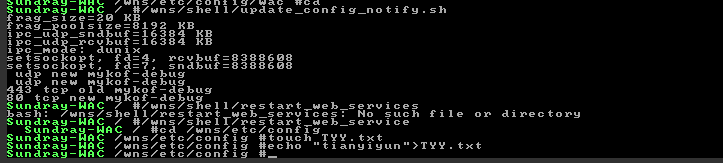
- 检查 /wns/shell/nic_num脚本中,不要删除原有内容, 在图示位置插入下述代码,改完后重启设备,关机要使用云主机的强制关机;
使用mount -o remount rw /先挂载根目录,然后vi wns/shell/nic_num写入下列代码:
path_hw="/wns/etc/config/HWY.txt"
if [ -f $path_hw ];
then
echo 1;
exit 0;
fi
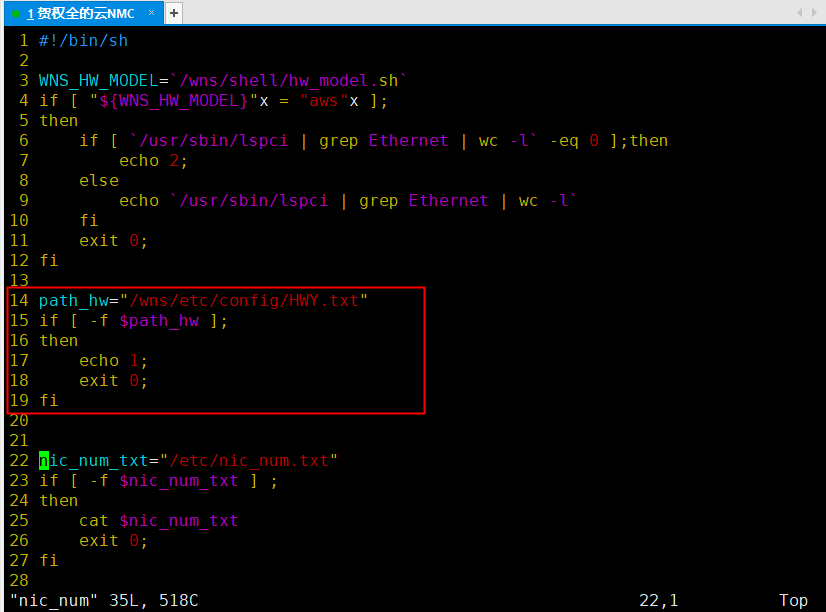
TIPS:这个步骤可以跳到完成WEB登录之后,用SSH工具进后台改,会方便点。
- 回到天翼云平台,在【访问控制】→【安全组】里面创建一个安全组。
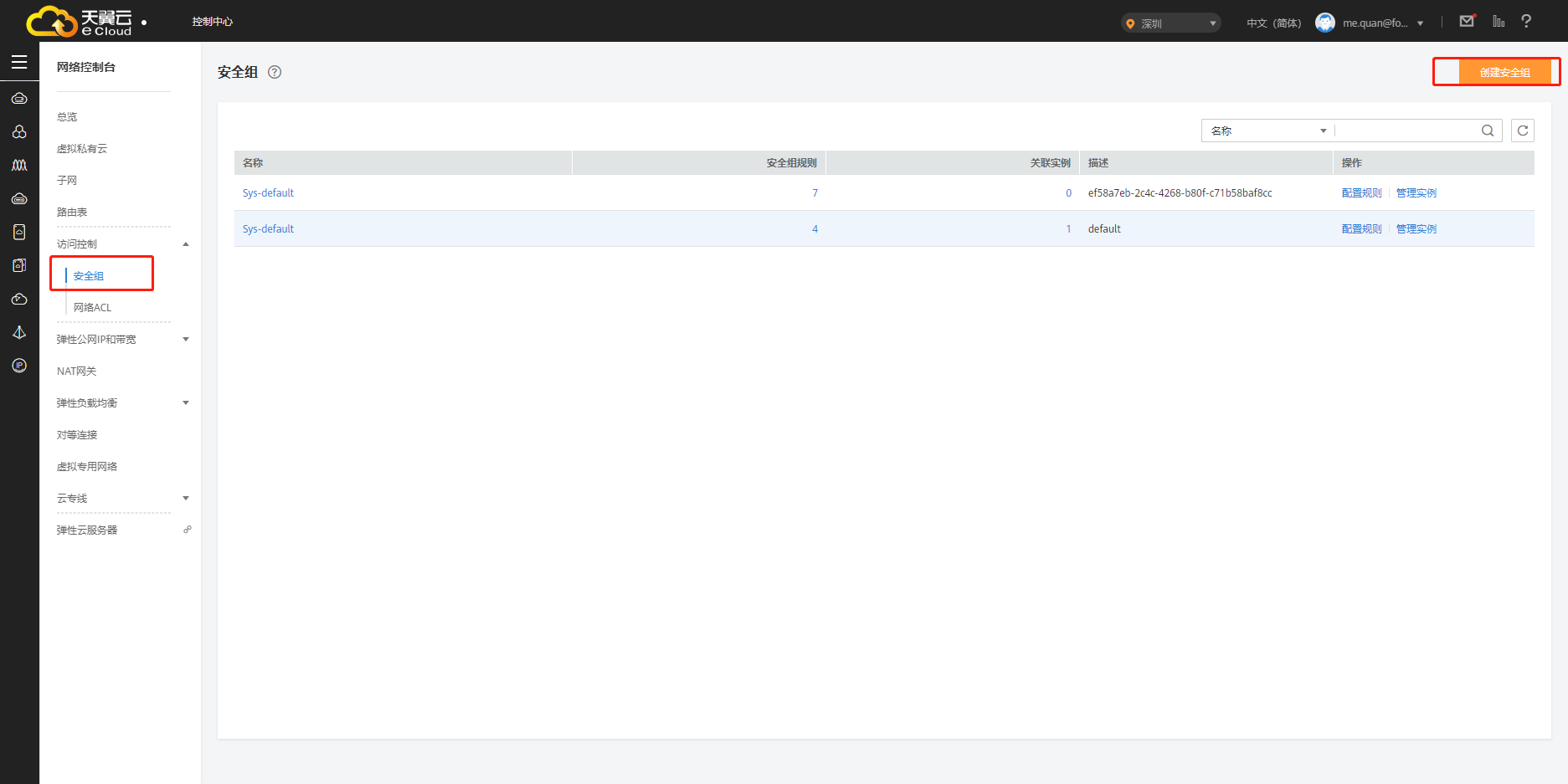
- 没有特殊需求的话,双向全放通就可以了。
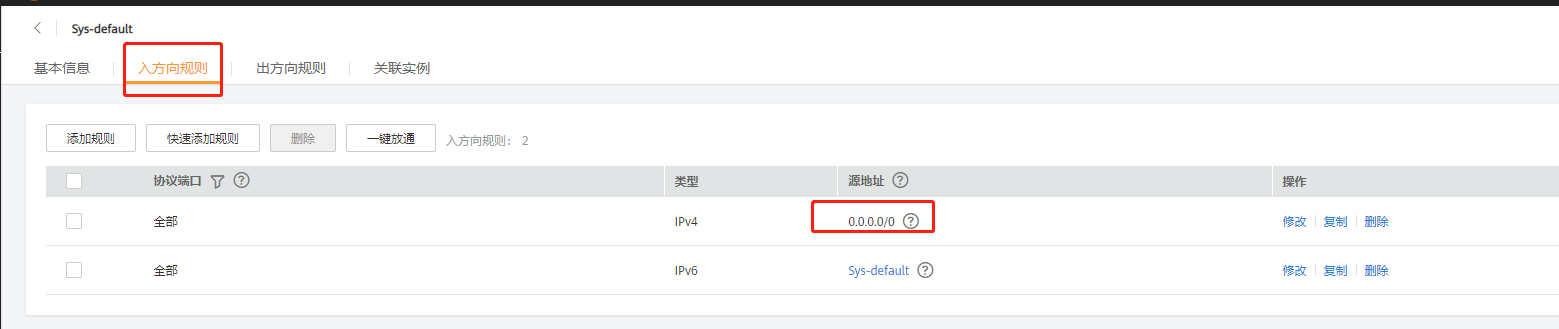
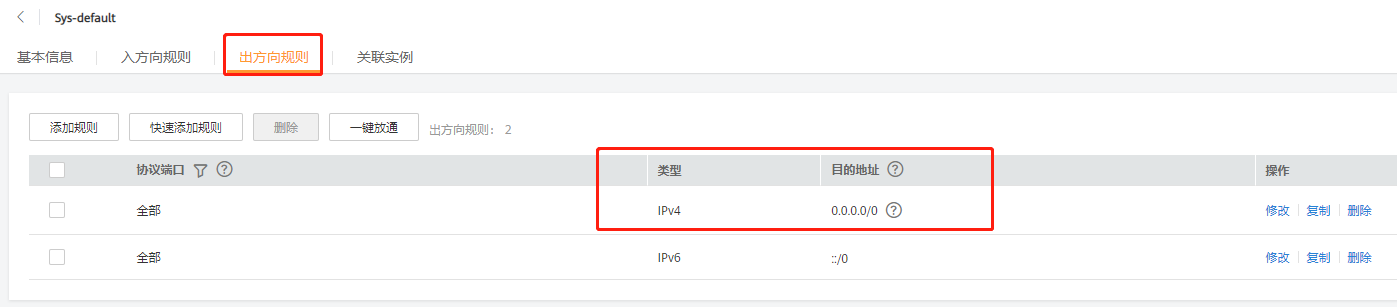
- 完成安全组创建后,我们把他调用到我们的云主机上,点击更多→网络设置→更改安全组,安全组选择刚刚创建的全放通的策略即可。
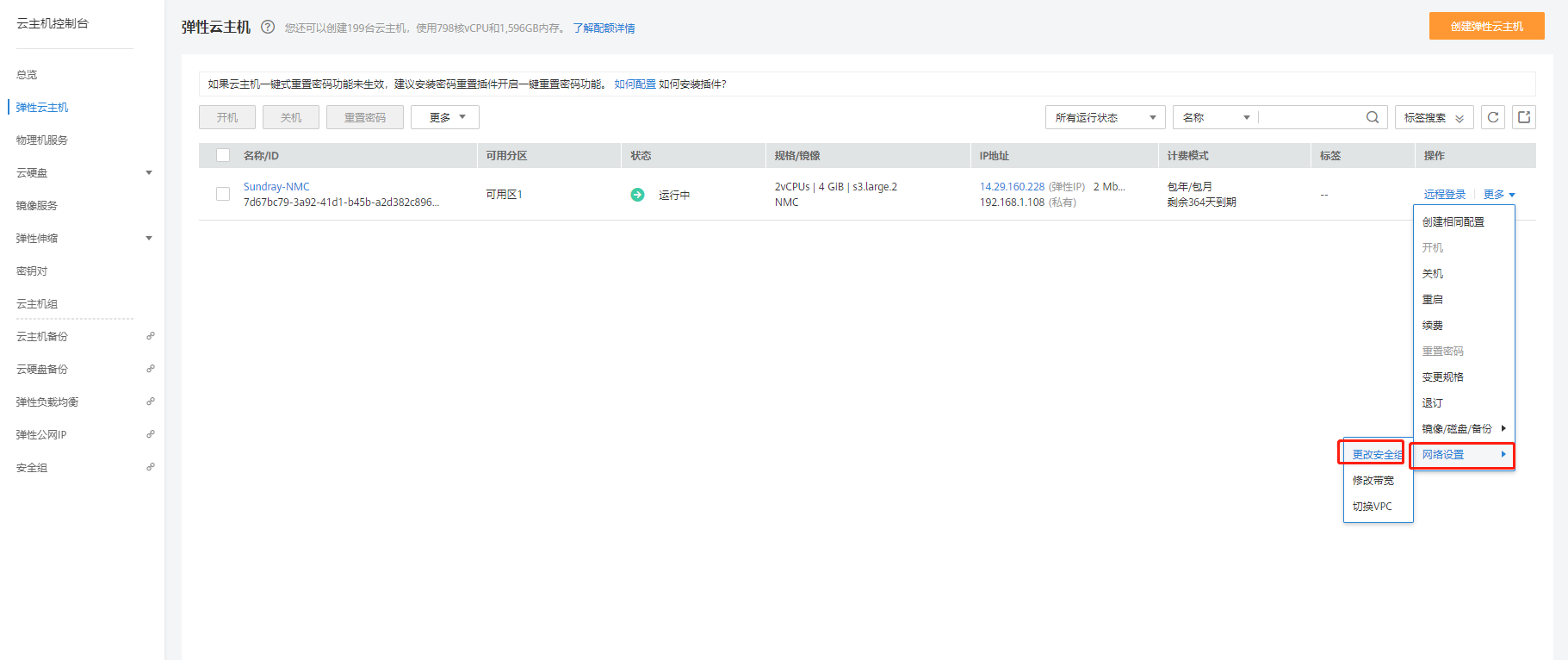
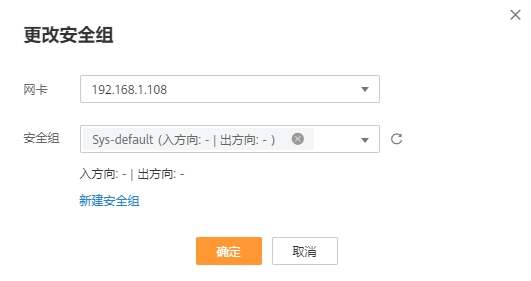
- 这下访问平台的IP+端口,就可以完成登录了。
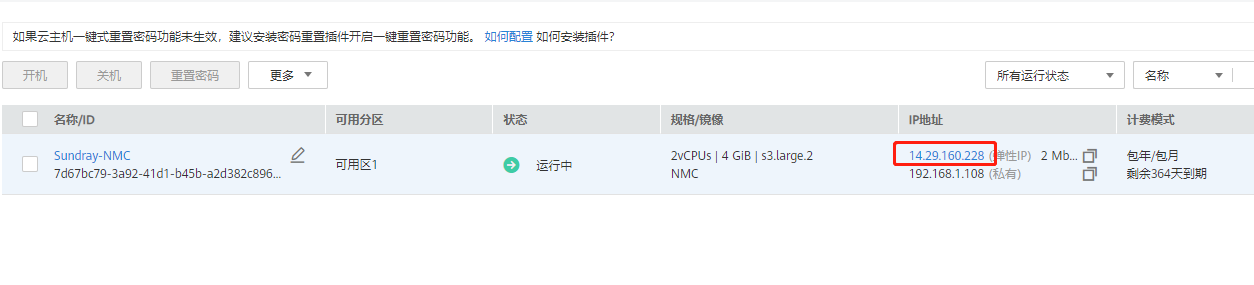
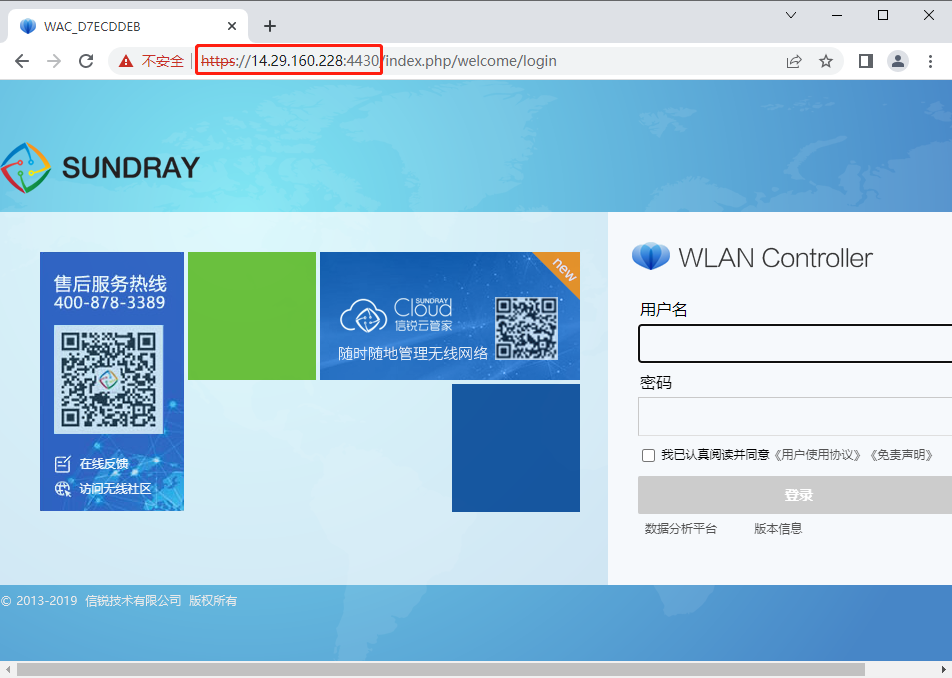
3注意事项
- 当前版本为3.7.9.7,因为该版本ova文件相对小,能够满足便宜的天翼云容量,如果需要更高版本,可以完成上述所有操作后,再使用升级工具进行升级(注意是加载vNAC或者vNMC),如果要升级为NMC,先开启集中管理功能。
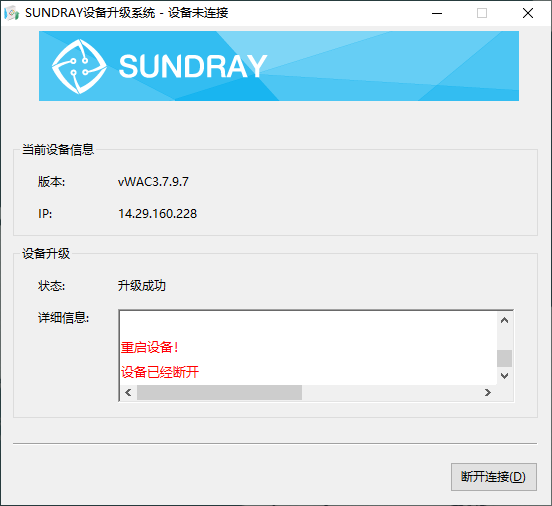
- 升级前后记得进行快照,便于升级故障恢复。